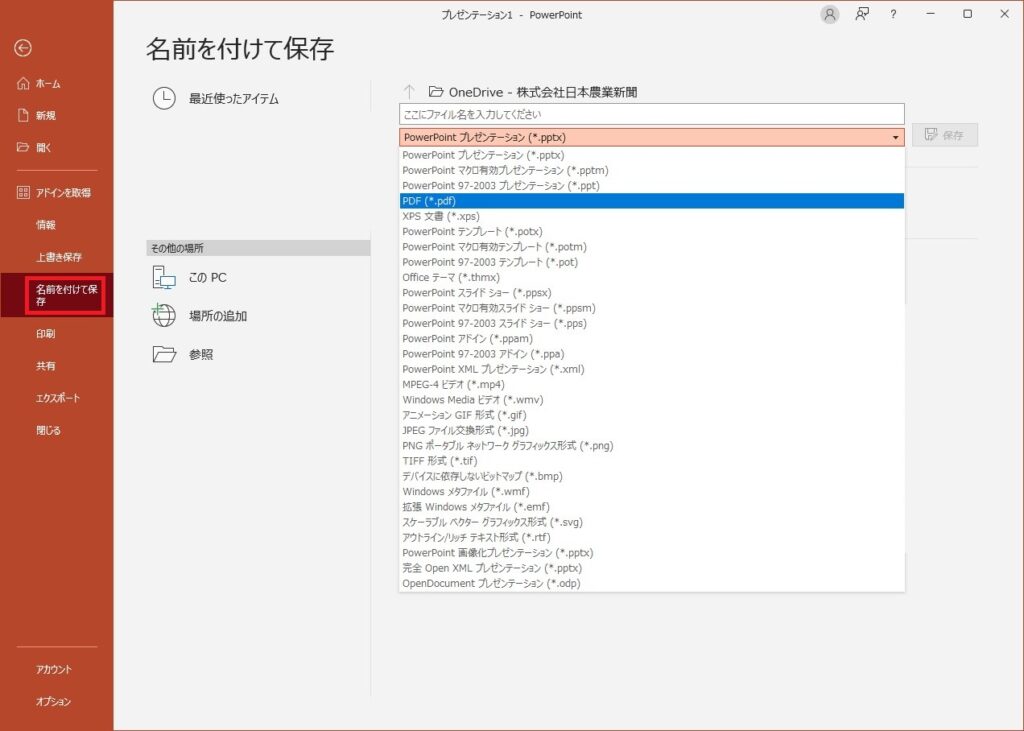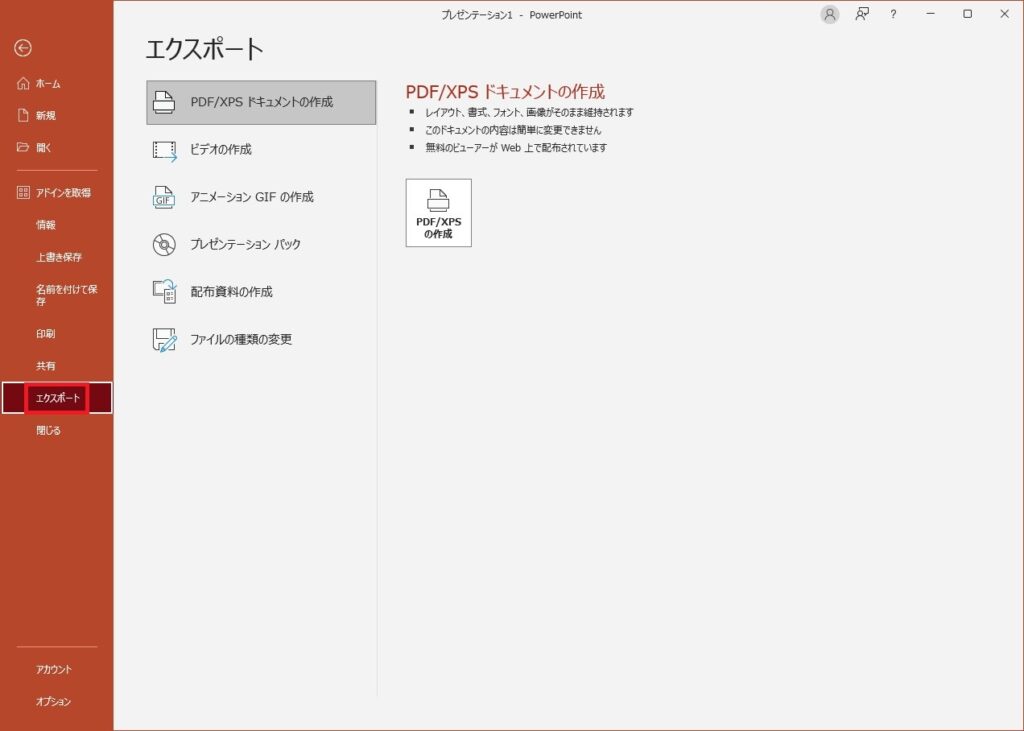2024.04.14
Word、Excel、Powerpointは、ビジネスや学校などでよく使用されるソフトです。これらのソフトで作成したファイルをPDFに変換すると、以下のようなメリットがあります。
- 文字や画像が崩れることなく、そのままの状態で保存できる
- ファイルサイズが小さくなるため、メールやWebサイトでの送信や閲覧に便利
- セキュリティを高めることができる
そこで、Word・Excel・PowerpointをPDFに変換する方法を2通りご紹介します。
1.「エクスポート」から変換
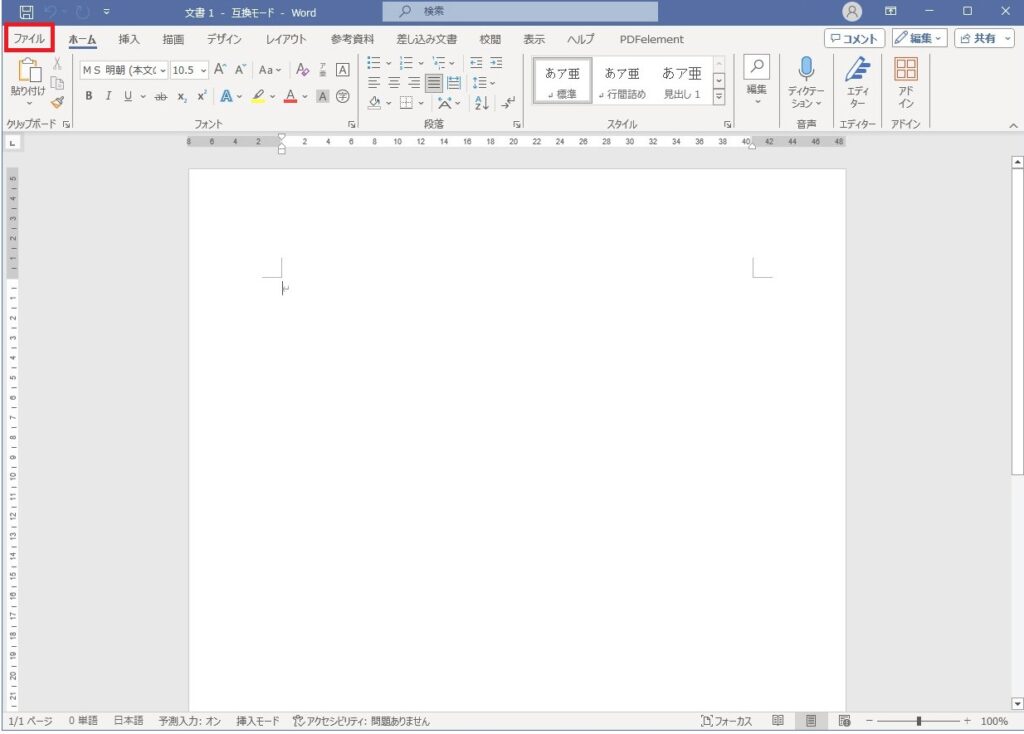
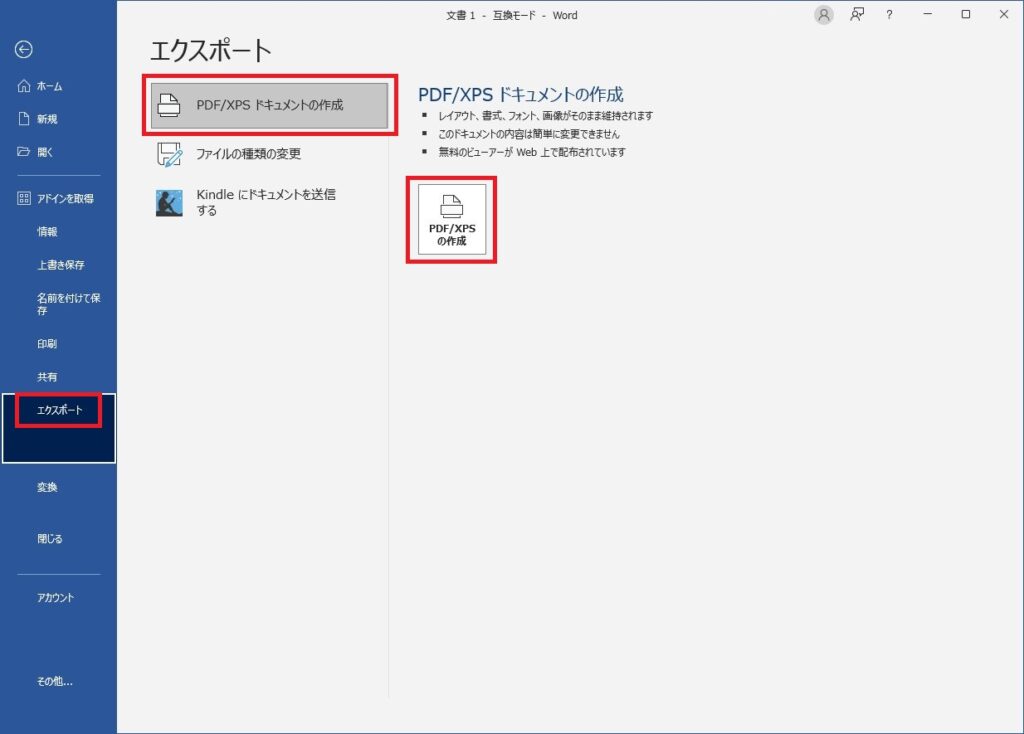
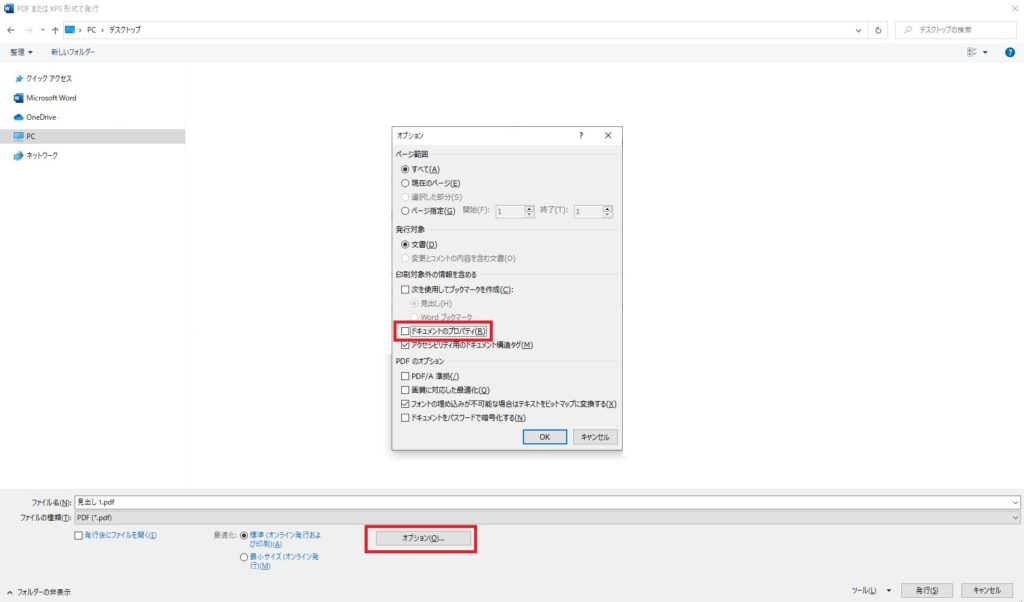
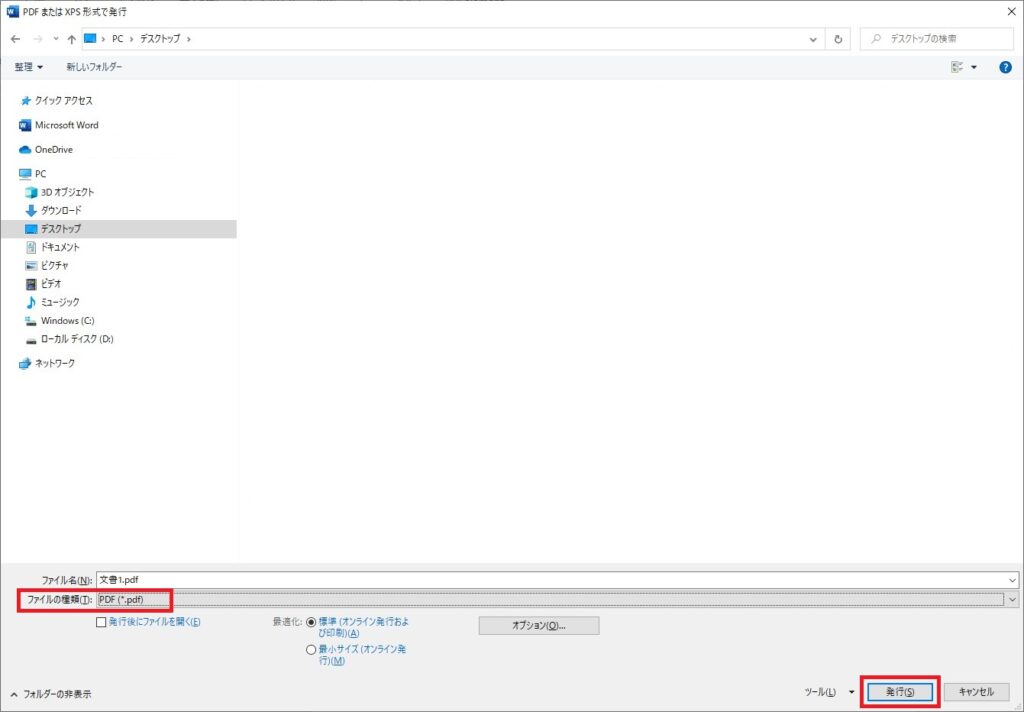
2.「名前を付けて保存する」から変換
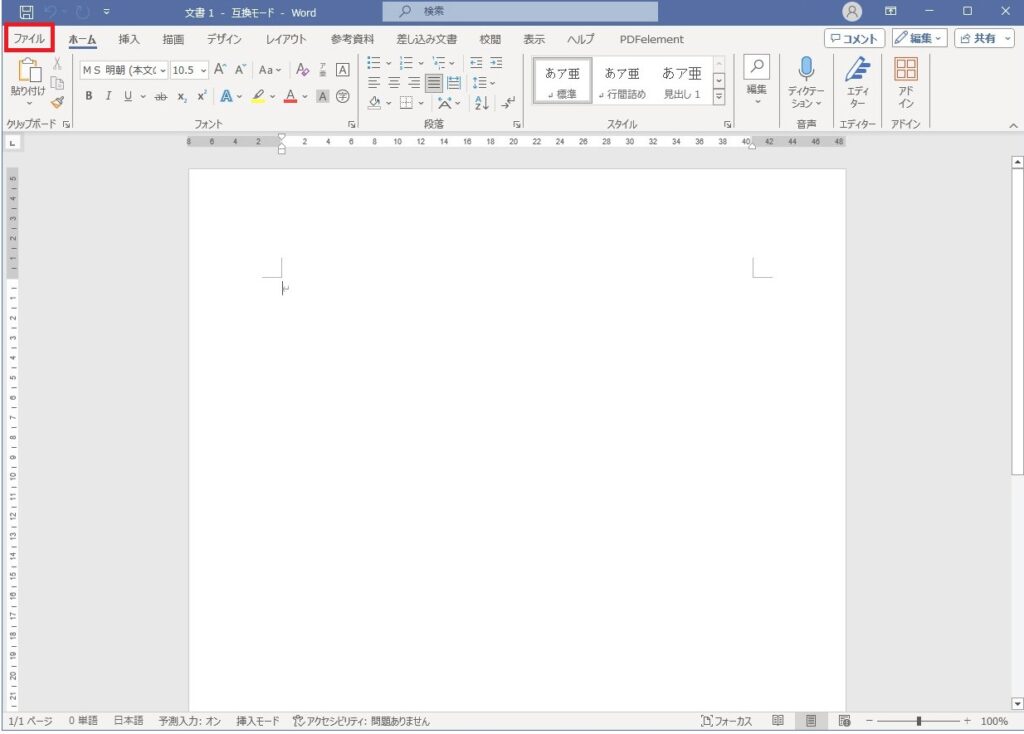
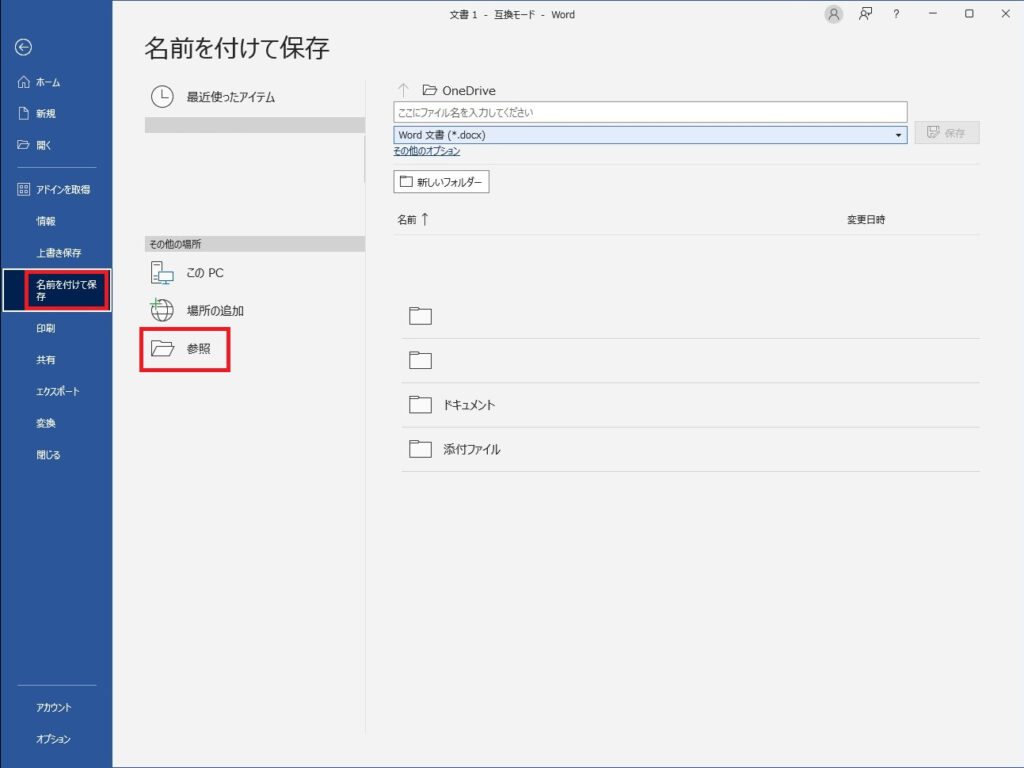
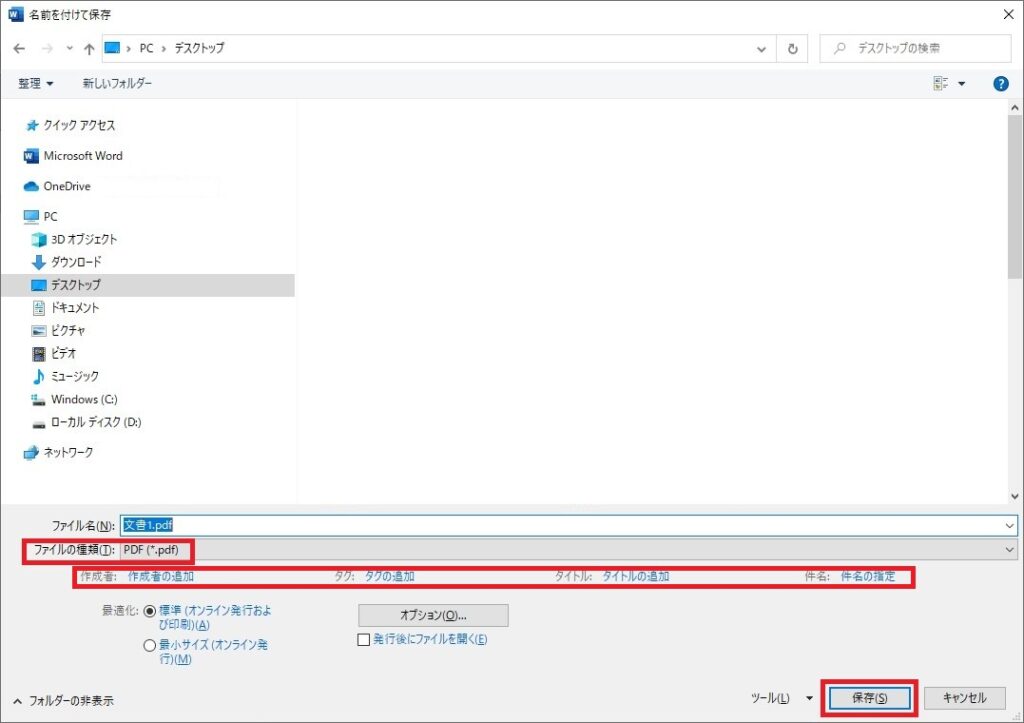
「ファイルの種類」を「PDF」に変更して「保存」をクリックで完了です。
ファイル保存時の注意点
Word・Excel・PowerPointでは、文書保存の時に「作成者」「タイトル」「作成日」のなどの個人情報や内部情報が登録されます。これらの情報は、PDF形式で保存したときにも文書のプロパティとして表示されます。
そのままPDFを掲載すると、個人情報や内部情報が表示され、プライバシー等の観点で望ましくない場合があります。
そのためPDFに変換し保存する場合は必ずこれらの情報を削除してください。
PDFプロパティについての詳しい記事はこちらをご覧ください。
ExcelやPowerPointも同じ手順でPDFファイルに変換可能です。
Excel
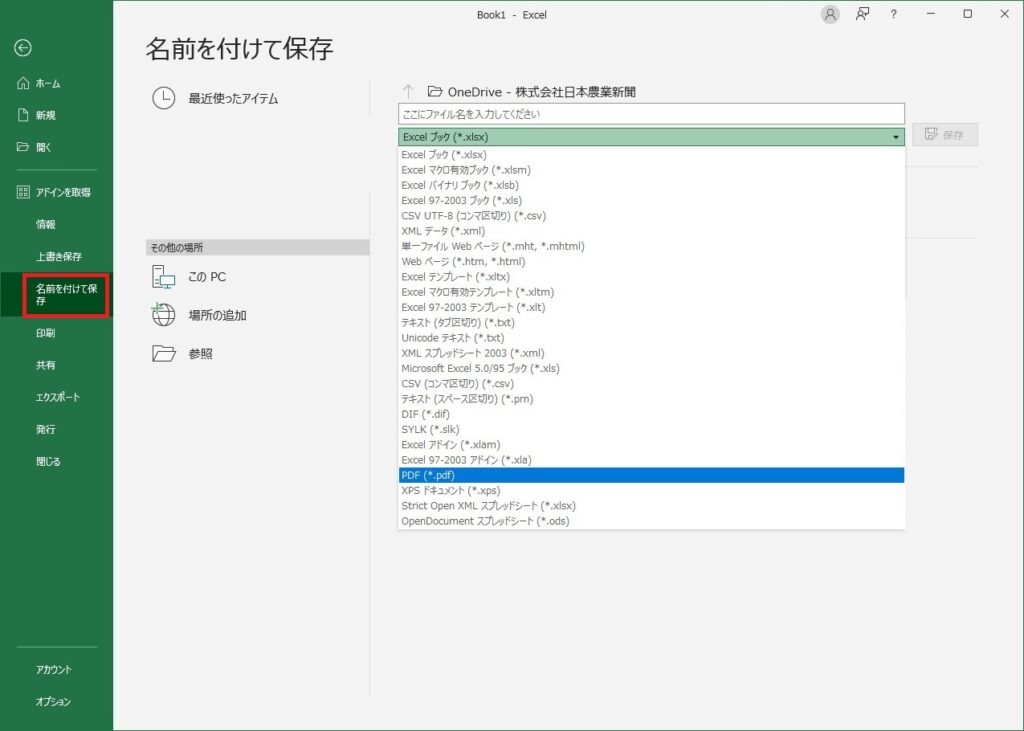
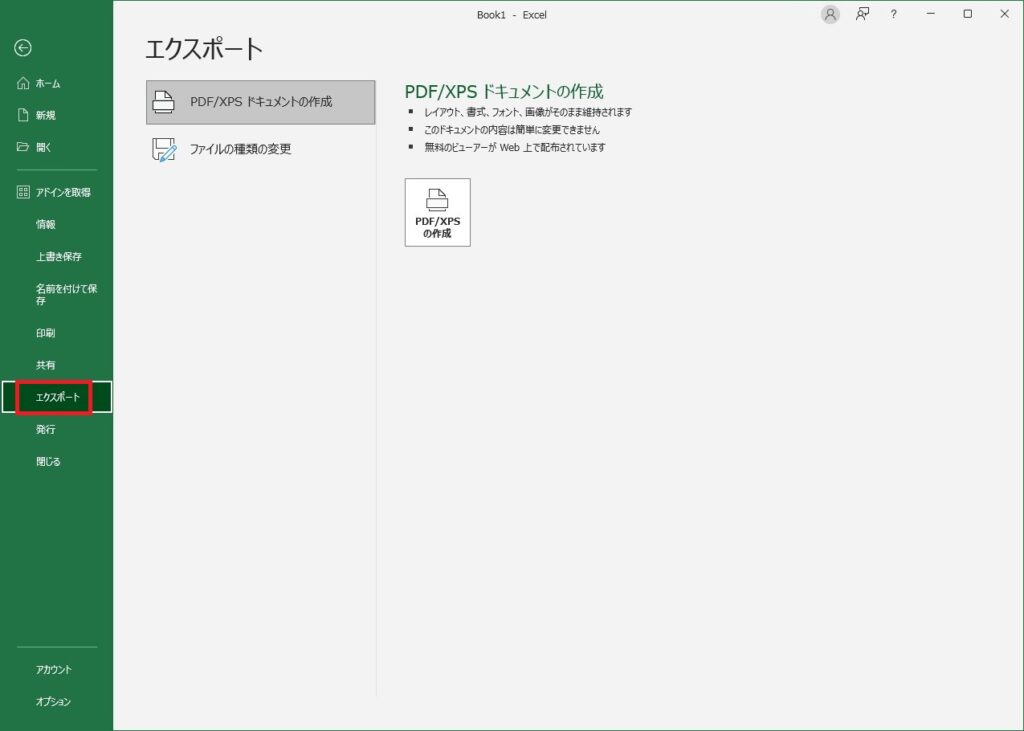
PowerPoint